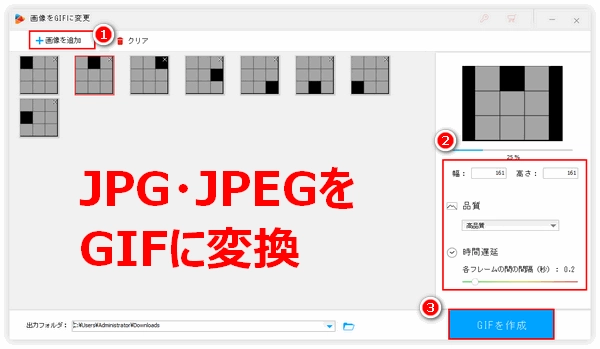




Facebook、Twitter、LINEなどのSNSが大流行の現在、メッセージを送る際に単純な文字や静止画は既に私たちの考えること、言いたいことを十分に伝えられなくなりました。そこで大活躍をし始めたのはGIFアニメーションです。画像でありながら動ける!という特徴により、GIFは単純な文字や静止画と比べて私たちの伝えたいことをより直感的に表現できます。そして動画と比べて、GIFアニメーションはサイズがより小さく、送信するのが速いメリットがあります。また、プレイヤーを使って開く必要もなく、SNSで静止画と同じく直接見ることができます。
ではどうすればJPG等の画像でGIFアニメを作成できますか?適切なツール、例えばWonderFox HD Video Converter Factory Proを利用すれば、僅か三つの簡単ステップでJPG画像でGIFアニメを作成できます。GIFの幅と高さ、品質、時間遅延は必要に応じて自由に設定できます。次にてこのGIF作成ソフトを使っていくつかのJPG画像でGIFアニメを作成する手順を説明しましょう。
準備:JPGファイルでGIFアニメを作成する手順を読む前にはまずGIF作成ソフトWonderFox HD Video Converter Factory Proを無料ダウンロード無料ダウンロードしてお使いのWindows PCにインストールしてください
GIF作成ソフトWonderFox HD Video Converter Factory Proを立ち上げ、カーソルを「GIF作成」アイコンに移動して「画像をGIFに変更」をクリックします。そして次の画面で「+画像を追加」をクリックしてGIFに変換したいJPG画像を選択して一括追加します。
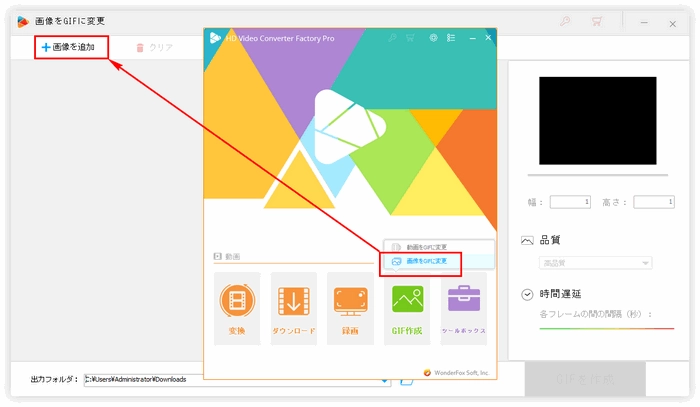
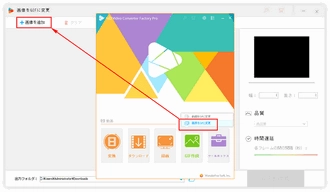
①GIFアニメーションの幅と高さのデフォルト値は追加したJPG画像の幅と高さになっていますが、必要に応じてそれぞれを入力して自由に設定することができます。
②品質のドロップダウンリストをクリックして「低品質」「デフォルト値」「高品質」から出力GIFアニメーションの品質を選びます。元々GIFはサイズが小さく、高品質でも大量の保存スペースを消費することはないので、高品質をオススメします。
③時間遅延のスライダをドラッグして各画像の表示時間を設定します。最短時間0.01秒、最長時間2.19秒をサポートします。基本的に時間遅延が短ければ短いほどGIFアニメーションの動きは速くなります。プレビューを確認しながらこれを調整してベストな効果を確保しましょう。
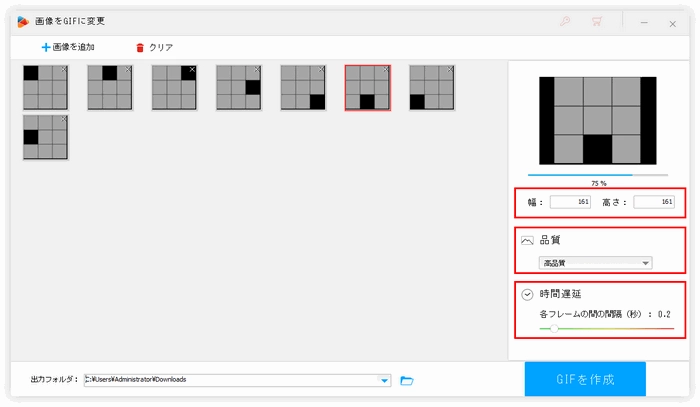
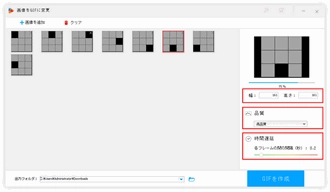
画面下にある「▼」のアイコンをクリックしてGIFアニメーションの出力先を設定します。最後に「GIFを作成」をクリックすればJPGファイルでGIFアニメを作成するプロセスがスタートします。
あわせて読みたい:【まとめ|超簡単】GIFアニメの回転方法 | 必見!GIFをMP4動画に変換する方法

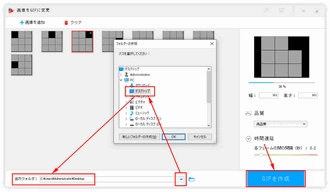
以上、WonderFox HD Video Converter Factory Proを利用してJPGファイルでGIFアニメを作成する簡単方法を紹介させていただきました。お役に立てればと思います。JPGでGIFを作成する以外に、同じ手順でBMP、PNGなどをGIFに変換することもできます。また、MP4、AVIなどの動画をGIFに変換することもサポートします。さっそくこの素晴らしいGIF作成ソフトをダウンロードして使ってみましょう。
お読みいただき、どうもありがとうございました!
利用規約 | プライバシーポリシー | ライセンスポリシー | Copyright © 2009-2025 WonderFox Soft, Inc. All Rights Reserved.